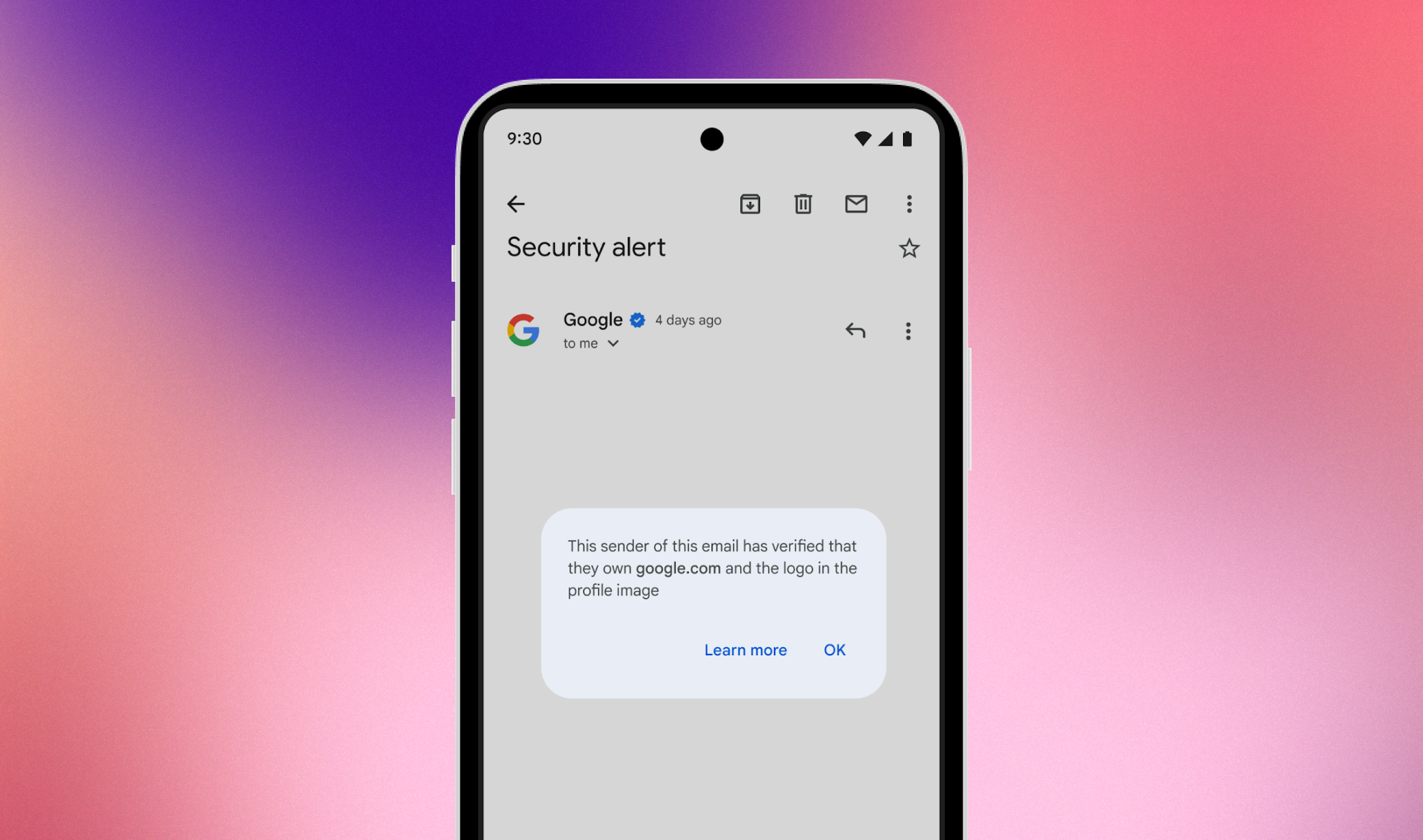La “pantalla negra de la muerte” es uno de los problemas que más pánico enfrentan a los usuarios de iPhone. Especialmente después de la actualización de iOS 18, la pantalla de los usuarios de iPhone 16 a veces se vuelve negra repentinamente, dejando el dispositivo inutilizable. No importa qué operación se realice en el dispositivo, la pantalla del iPhone no responde en absoluto. Lo que es aún más extraño es que a veces el iPhone todavía emite sonidos y funciona normalmente, pero la pantalla permanece negra e inutilizable.
Por favor cálmate. De hecho, tenemos muchas soluciones para probar. Continúe leyendo y le mostraremos ocho soluciones para deshacerse de la pantalla negra de la muerte del iPhone 16. Los siguientes métodos son compatibles con casi todos los dispositivos iOS, sin limitarse a los últimos iPhone 16 e iOS 18.
Parte 1: ¿Qué causa la pantalla negra de la muerte en el iPhone?
Hay varias razones comunes por las que su iPhone puede tener una pantalla negra de la muerte, que incluyen:
Problemas de hardware
Una pantalla negra puede deberse a daños en el hardware, como una pantalla rota o agrietada por una caída o mojamiento del teléfono. Si el problema está relacionado con el hardware, es mejor acudir a una Apple Store para obtener ayuda profesional, ya que puede ser difícil solucionarlo por su cuenta.
Fallo de software
Si el problema no es de hardware, puede deberse a una falla de software. Esto puede suceder si una actualización de iOS se descarga o instala incorrectamente (¿la actualización de iOS 18 se detuvo en su iPhone?). Una instalación de iOS incompleta o la instalación de una versión de iOS incorrecta puede provocar un problema de pantalla negra.
La aplicación falla o la batería está baja
Una pantalla negra también puede deberse a una falla de la aplicación o a una batería agotada. Es importante comprobar estas razones más simples antes de probar otras soluciones.
Ahora que hemos identificado las posibles causas de la muerte de la pantalla negra del iPhone, aprendamos cómo reparar la pantalla negra del iPhone.
Solución 1: carga tu iPhone
La razón más común por la que Apple muestra la pantalla negra de la muerte es una batería agotada. En este caso, simplemente conecte su iPhone a un cargador y déjelo cargar durante más de 30 minutos, y es mejor usar el cable USB o el cargador original que viene con el dispositivo para obtener los mejores resultados de carga. (¿Cómo solucionar el problema de carga del iPhone?)

Solución 2: verifique el brillo de su iPhone
Si Siri responde pero la pantalla de su iPhone aún está completamente negra, podría deberse a un problema de software o simplemente podría deberse a que el brillo de su iPhone está demasiado bajo, lo que hace que la pantalla se vuelva completamente negra. Antes de probar las soluciones que se enumeran a continuación, le recomendamos que verifique si el problema de la pantalla negra se debe al nivel de brillo.
Para ajustar el brillo de la pantalla de tu iPhone, sigue estos sencillos pasos:
Método 1: ajustar a través del Centro de control
- Deslízate hacia abajo desde la esquina superior derecha de la pantalla.
- En el Centro de control, busque el control deslizante de brillo (representado por un icono de sol).
- Arrastre el control deslizante hacia arriba para aumentar el brillo y hacia abajo para disminuirlo.
Método 2: ajustar a través de la configuración
- Abra la aplicación "Configuración".
- Desplácese hacia abajo y seleccione "Pantalla y brillo".
- En Brillo, arrastre el control deslizante para ajustar el brillo de la pantalla.

Solución 3: cerrar la aplicación bloqueada
Si la pantalla de su iPhone se vuelve negra después de iniciar una aplicación, puede deberse a un bloqueo. Primero, intente forzar el cierre de la aplicación deslizándose hacia arriba desde la parte inferior de la pantalla o haciendo doble clic en el botón Inicio y luego deslizando la aplicación hacia afuera.
También debes verificar si la aplicación necesita una actualización. Abra App Store, desplácese hasta Actualizaciones e instale las actualizaciones disponibles para la aplicación. Luego, reinicia tu iPhone para ver si el problema se resuelve.
Solución 4: fuerce el reinicio de su iPhone
Si la pantalla de la muerte de su iPhone 16 se debe a un problema menor de software, puede intentar forzar el reinicio para solucionar el problema. Estos son los pasos para forzar el reinicio de un iPhone 16, 16 Pro y 16 Pro Max: (¿El iPhone sigue reiniciándose?)
- Primero presione y suelte rápidamente el botón Subir volumen, luego haga lo mismo con el botón Bajar volumen. Después de eso, mantenga presionado el botón de Encendido hasta que aparezca el logotipo de Apple.

Solución 5: utilice una herramienta de reparación de terceros como Recuperación del sistema iOS
Si su iPhone aún no responde, existe una alta probabilidad de que haya un problema con el sistema iOS. En este punto, puedes contar con la ayuda de un software profesional de reparación del sistema iOS.Recuperación del sistema iOSpuede ayudar a solucionar problemas del sistema iOS sin usar iTunes. La mayoría de los problemas de iOS, como el iPhone atascado en modo DFU, modo de recuperación o no enciende, se pueden resolver con este programa sin riesgo de pérdida de datos.
Funciones básicas de reparación de pantalla negra de iPhone:
- Solucione cualquier problema de iPhone que encuentre, como la pantalla de la muerte en blanco y negro del iPhone, atascado en modo de recuperación o modo DFU, no se enciende, etc.
- No se producirá ninguna pérdida de datos y su dispositivo será reparado para que funcione normalmente.
- Su interfaz fácil de usar casi no requiere conocimientos técnicos. Cualquiera puede utilizarlo fácilmente y sin ninguna dificultad.
- Es compatible con todos los dispositivos iPhone, iPad y iPad touch y con todas las versiones de iOS, incluidos los últimos iOS 18 y iPhone 16.


¿Cómo se arregla la pantalla negra de la muerte en iPhone 16/16 Pro/16 Pro Max con iOS System Recovery?
Paso 1.Instale e inicie iOS System Recovery en su computadora. Vincula tu iPhone 16 a la computadora usando un cable USB y elige "Más herramientas" > "Recuperación del sistema iOS" en la interfaz del software.

Paso 2.Elija "Modo estándar" y el software comenzará a descargar el paquete de firmware para su dispositivo. Este modo no borrará ninguno de los datos de su iPhone.

Paso 3.Una vez que el programa haya detectado con precisión la información sobre su iPhone, haga clic en "Reparar" para iniciar el procedimiento de descarga del paquete de firmware.

Paso 4.Cuando finalice la descarga y reinicies tu iPhone, la pantalla negra habrá desaparecido y el problema debería haberse resuelto.

Quizás también quieras saber:
- ¿Cómo arreglar la pantalla roja de la muerte del iPhone de 7 maneras eficientes?
Solución 6: arregle la pantalla negra del iPhone restaurando con iTunes
Si todavía tienes problemas con la pantalla negra de tu iPhone, intenta restaurarla con iTunes. Ha habido varias referencias a esta técnica en foros y sitios web de gran reputación. Sin embargo, debes tener en cuenta que después de usar iTunes para restaurar tu iPhone, se perderán todos los datos actuales.
- En tu computadora, instala la versión más reciente de iTunes. Ábralo, luego use un cable USB para conectar su iPhone con una pantalla en blanco a la computadora.
- Para ingresar al modo de recuperación en su teléfono mientras está conectado, siga las instrucciones en Forzar reinicio.
- Cuando tu iPhone esté en modo de recuperación, iTunes lo reconocerá. Además, aparecerá una notificación pidiéndole que actualice o restaure el dispositivo.
- Seleccione "Restaurar" y observe cómo iTunes completa la copia de seguridad. Asegúrate de que tu iPhone esté conectado.

Nota: No todos los casos pueden beneficiarse de la solución iTunes. Durante o después del procedimiento de restauración, algunos clientes pueden experimentar problemas como el error 14 de iTunes, 9006 o un iPhone atascado en modo de recuperación.
Solución 7: realice una restauración DFU
La restauración DFU debería ser tu última opción si tu iPhone todavía está atascado en la pantalla negra de la muerte. Esto es lo que debes hacer:
- Utilice el cable Lightning de Apple para conectar su teléfono inteligente a la computadora. Luego, inicia iTunes y confirma que iTunes ha reconocido tu iPhone.
- Durante aproximadamente tres segundos, mantenga presionado el botón de Encendido. Mantenga presionado el botón para bajar el volumen durante diez segundos mientras continúa presionando el botón de encendido.
- Mantenga presionado el botón para bajar el volumen durante cinco segundos después de soltar el botón de encendido. Has entrado en modo DFU si la pantalla permanece oscura. "iTunes ha detectado un iPhone en modo de recuperación" aparecerá en la pantalla.
- Para finalizar el procedimiento de restauración del modo DFU, haga clic en "Aceptar" y siga las instrucciones que aparecen en pantalla.

Nota: Antes de comenzar el procedimiento de restauración, que restablecerá su iPhone a la configuración de fábrica y eliminará todo el material, asegúrese de haber hecho una copia de seguridad usando iCloud u otro programa. Para saber cómo hacer una copia de seguridad de un iPhone con la pantalla rota, haga clic en este enlace.
Solución 8: póngase en contacto con el soporte técnico de Apple
Es mejor ponerse en contacto con el soporte técnico de Apple si la solución anterior no soluciona la pantalla negra de su iPhone 16/16 Pro/16 Pro Max. Puede informar cualquier problema que tenga con su dispositivo visitando la página oficial de soporte de Apple y el equipo de soporte lo guiará a través de los procedimientos de solución de problemas.
Si el problema no se puede solucionar en línea, vea si puede programar una cita en Genius Bar y llevar su iPhone a una Apple Store local para obtener ayuda, especialmente si todavía está en garantía o tiene cobertura AppleCare.
Parte 3: Preguntas frecuentes sobre la pantalla negra de la muerte del iPhone 16
P1: ¿Puedo solucionar el problema de la pantalla negra de la muerte del iPhone 16 sin perder ningún dato?
Depende del método que utilices para solucionar el problema de la pantalla negra de la muerte del iPhone. Por ejemplo, si utiliza métodos como restablecimiento completo, cargar el iPhone o utilizar la recuperación del sistema iOS, no perderá ningún dato. Sin embargo, restaurar el iPhone usando iTunes resultará en la pérdida de datos.
P2: ¿Cómo evitar la pantalla negra de la muerte del iPhone?
Puede seguir varios pasos para reducir las posibilidades de encontrar el problema de la pantalla negra de la muerte del iPhone 16 y otros problemas del iPhone:
- Mantenga iOS actualizado: actualice periódicamente su dispositivo a la última versión de iOS.
- Actualice sus aplicaciones: asegúrese de que todas sus aplicaciones se mantengan actualizadas.
- Utilice accesorios certificados por Apple: utilice únicamente accesorios certificados por Apple.
- Evite hacer jailbreak: Absténgase de hacer jailbreak a su iPhone, ya que puede provocar inestabilidad.
- Protéjase contra daños físicos: use un estuche y un protector de pantalla para proteger su dispositivo.
- Supervise el estado de la batería: verifique periódicamente el estado de la batería para garantizar un rendimiento óptimo.
Conclusión
En conclusión, hay dos posibles causas de la muerte de la pantalla negra del iPhone 16/16 Pro/16 Pro Max: problemas de hardware o software. No entre en pánico si encuentra este problema; Este artículo describe todas las soluciones posibles.
Recuperación del sistema iOSes una herramienta útil para utilizar si el problema está relacionado con el software. Con sólo unos pocos clics, este programa puede hacer que tu iPhone vuelva a la normalidad después de la pantalla negra, todo sin borrar ningún dato.


Artículos relacionados:
¿Cómo controlar un iPhone con pantalla rota sin esfuerzo? [Guía definitiva]
7 soluciones para reparar la pantalla blanca de la muerte del iPhone 16/16 Pro/16 Pro Max
3 métodos para resolver el iPhone atascado en el bucle de arranque
Los 9 mejores programas de reparación de iPhone para solucionar varios problemas de software de iPhone
![Cómo eliminar Mosyle MDM del iPad [3 formas]](https://elsefix.com/images/5/2024/09/1726475779_remove-mosyle-corporation-mdm.jpg)
![Recupere mensajes de WhatsApp después del restablecimiento de fábrica de 5 maneras [Android/iOS]](https://elsefix.com/statics/image/placeholder.png)